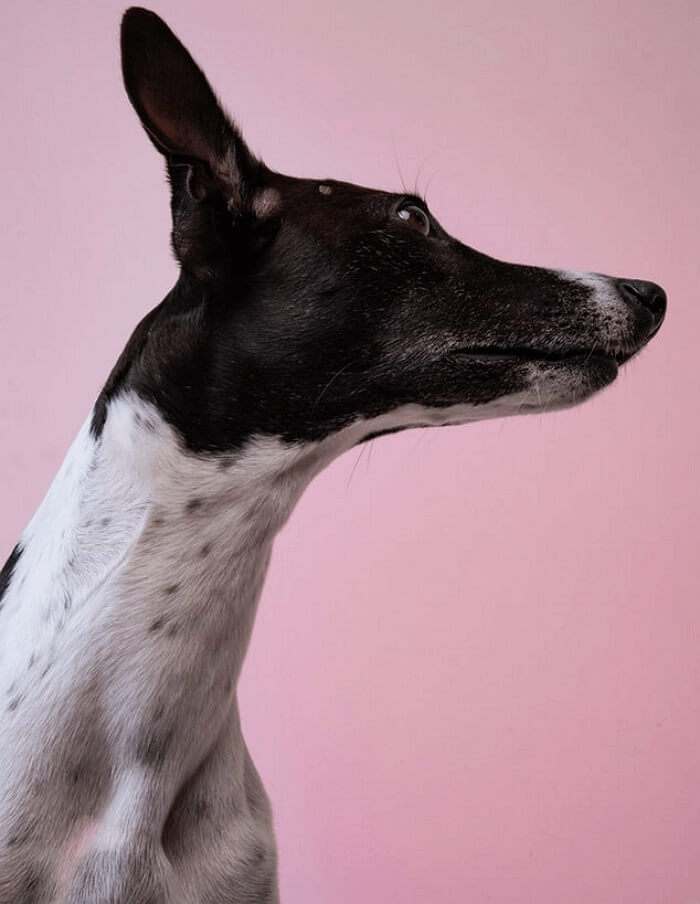[2025] 3 maneras sencillas de cómo convertir archivos PDF a Visio
Última actualización el 15/08/2025 porLuna en Tutoriales de Editor de PDF
Microsoft Visio es una aplicación diseñada para ayudar a los profesionales de IT a crear diagramas y dibujos de sus redes y sistemas de IT. La aplicación viene con una biblioteca de plantillas que pueden crear diagramas de red de aspecto profesional y diagramas de flujo de datos que puede utilizar para gestionar proyectos.
Sin embargo, la aplicación no admite PDF, mientras que muchos diagramas de red se envían en formato PDF. Si quiere abrir un PDF en Visio, tiene que convertirlo a un formato compatible con Visio. Este post le guiará para convertir PDF a Visio de múltiples maneras.
Cómo convertir PDF a Visio con EaseUS PDF Editor
Para preservar mejor el contenido de un archivo PDF, es una buena opción convertir el PDF en un formato de imagen. Con este método, puede ver fácilmente el contenido del PDF en Microsoft Visio.
EaseUS PDF Editor, uno de los mejores convertidores de PDF en Windows, es adecuado para convertir PDF a Visio, ya que es compatible con BMP. Todo lo que tiene que hacer es abrir el PDF en la herramienta de conversión y hacer clic en algunos botones para convertirlo en BMP, un formato compatible con Visio.
Antes de la conversión, puede añadir algunos contenidos necesarios al PDF sin mucho esfuerzo. Por ejemplo, puede añadir números de página al PDF para facilitar la lectura.
Características:
- Crear un PDF en blanco o crear PDFs por conversión
- Añadir imagen al PDF para enriquecerlo
- Combinar varios archivos PDF
- Quitar marca de agua de un PDF
Antes de seguir el siguiente tutorial, necesita instalarlo en su ordenador. Haga clic en el botón para descargarlo gratuitamente.
Pasos para convertir PDF a Visio:
Paso 1. Inicia EaseUS PDF Editor y haz clic en "Archivo" > "Abrir" para importar el archivo PDF que desea convertir.
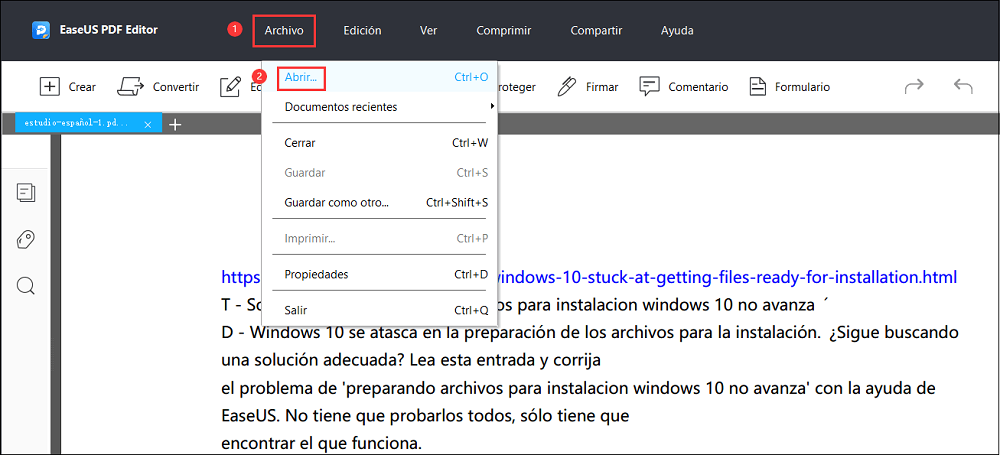
Step 2. Clic en el botón "Convertir" y selecciona "A Bitmap" en el menú desplegable.
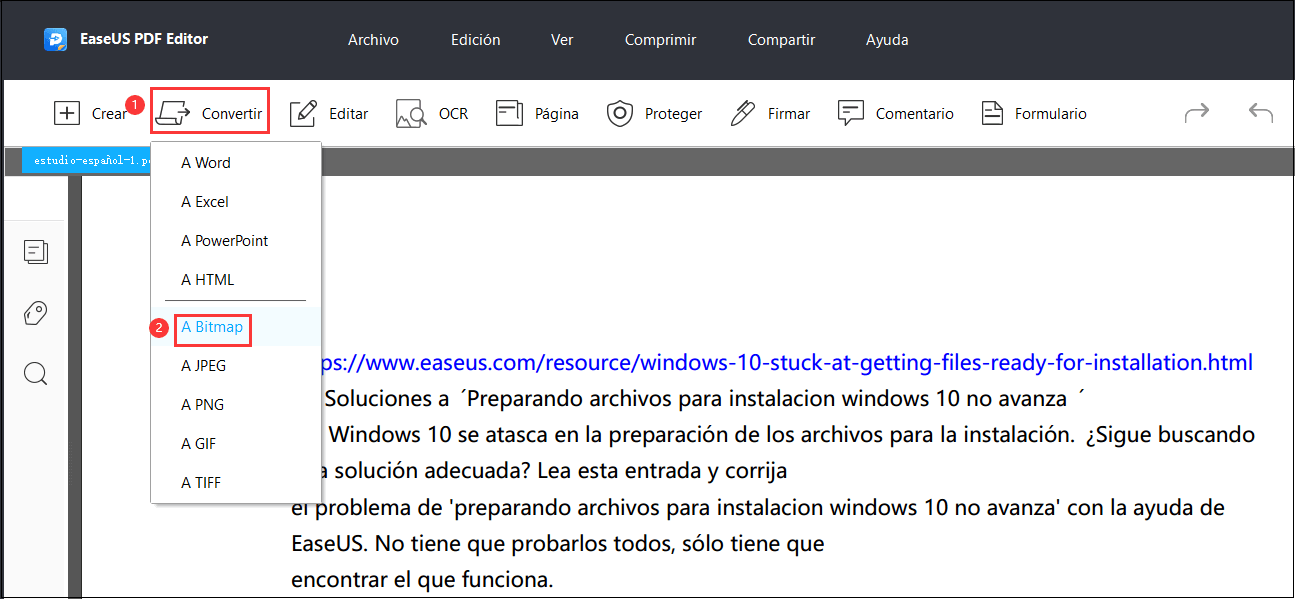
Paso 3. Elije el rango de páginas de la conversión. Puedes elegir entre convertir la página actual, todas las páginas o algunas páginas específicas. A continuación, haga clic en el botón "OK".
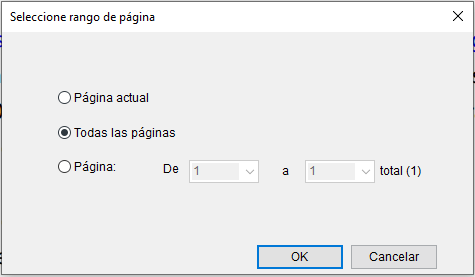
Step 4. Una ventana emergente te pedirá que nombre los archivos BMP y selecciona la carpeta para guardarlos. El botón "Ajustes..." te ofrece opciones para personalizar el espacio de color, la resolución, etc. No olvides hacer clic en "Aceptar" para aplicar los ajustes. Por último, haga clic en el botón "Guardar" para iniciar la conversión.
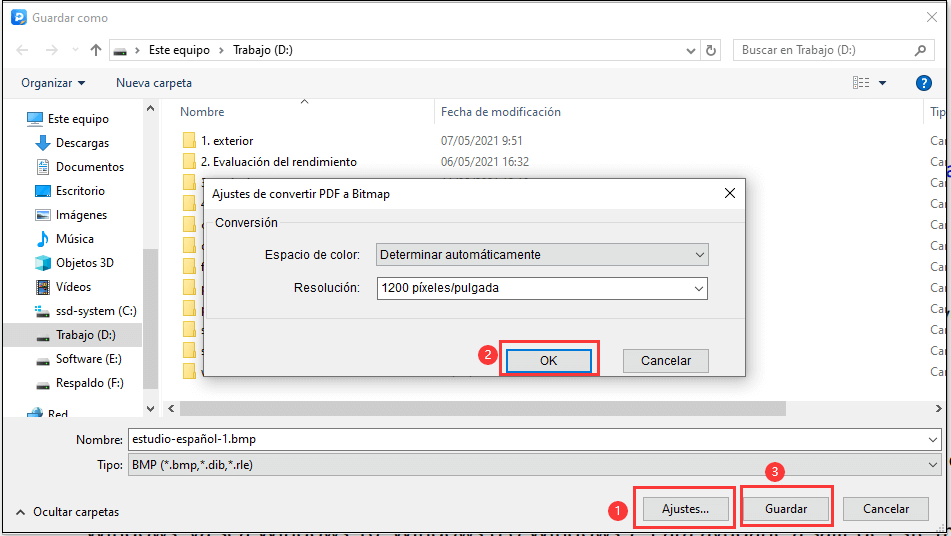
Cómo convertir PDF a Visio utilizando Adobe Acrobat
Adobe ofrece el software Acrobat Reader DC que puede ser su lector de PDF predeterminado, con la opción de resaltar, añadir una firma, conectarse a una cuenta en línea, organizar escaneos y colaborar.
El software se puede utilizar como una suite completa para satisfacer todas las necesidades con PDF. La función de OCR y escaneo es útil para aquellos que necesitan escanear varios documentos y fusionarlos en un solo archivo PDF. Adobe Acrobat puede conectarse directamente con el escáner y ayudar con las ediciones previas al escaneo.
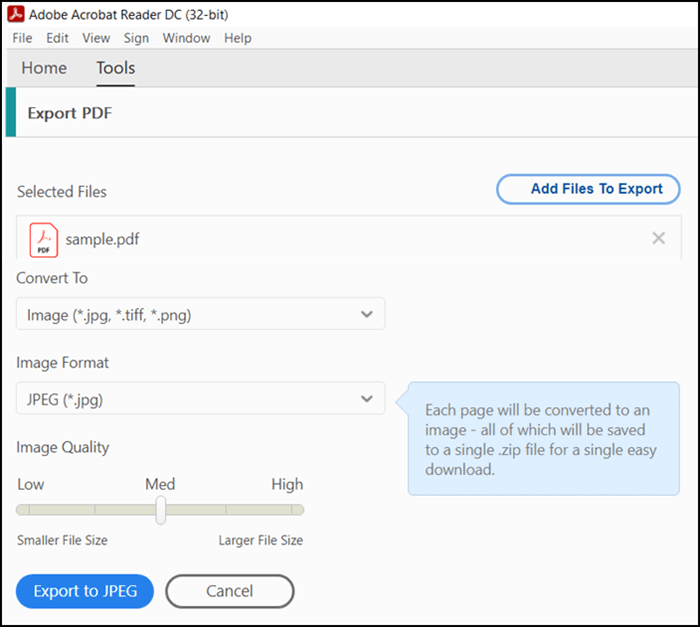
Características:
- Abrir e interactuar con todo tipo de contenidos PDF
- Convertir los documentos existentes en archivos PDF
- Añadir firma, resaltar el texto y guardar una copia del PDF
- Guardar archivos en línea, compartir y colaborar
Sabemos que Visio no es compatible con PDF, pero sí con JPG, un formato de imagen muy utilizado. Podemos utilizar la herramienta Adobe Acrobat para convertir el PDF en JPG y luego abrir el archivo de imagen en Visio.
Cabe destacar que no podrá vectorizar nada en el archivo JPG debido a los caracteres de este formato.
Pasos para convertir PDF a JPG:
Paso 1. Abra el archivo PDF en Acrobat Reader DC y realice los cambios que desee. Estos cambios aparecerán al exportar.
Paso 2. A continuación, haga clic en la pestaña "Herramientas" y elija exportar.
Paso 3. En la sección de exportación, elija "Imagen" en la opción "Convertir a" y luego seleccione "JPG" en el formato de imagen. También puede elegir la calidad de la salida. Guárdelo en una ubicación desde la que pueda recuperarlo.
Cómo convertir PDF a Visio en línea
Si no le gusta utilizar software, siempre puede convertir los archivos PDF en archivos Visio y abrirlos directamente sin necesidad de una nueva conversión.
PDFMall PDF to VSD
Es un sencillo conversor en línea que puede tomar un archivo PDF y convertirlo en un archivo VSD o Visio. Puede elegir utilizar sólo el texto del PDF o utilizar el OCR. También puede convertir archivos de documentos, imágenes, audio, libros electrónicos y fuentes de un formato a otro.
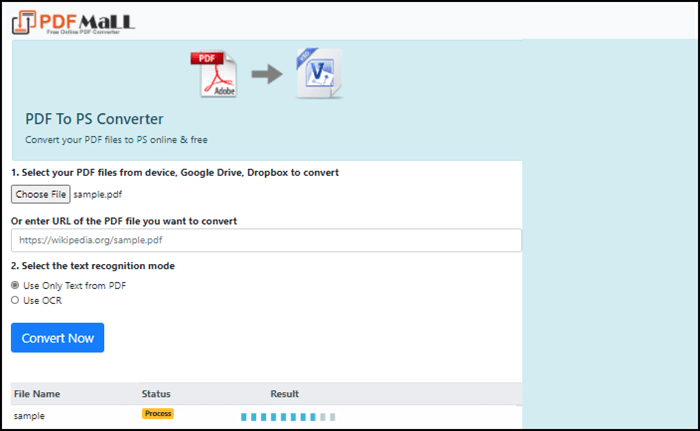
Características:
- Utilizar la carga de archivos locales o la URL en línea
- Soportar tanto OCR como el texto normal
- Admitir la carga de múltiples archivos
Pasos para convertir PDF en línea:
Paso 1. Abra el convertidor en línea, seleccione el archivo PDF mediante el botón de carga o pegue una URL en línea del archivo PDF.
Paso 2. Elija entre OCR o sólo texto. Haga clic en el botón "Convertir ahora" para comenzar la conversión. Puede cargar archivos adicionales mientras se convierte uno.
Paso 3. Una vez finalizada la conversión, podrá descargar el archivo VSD compatible con la aplicación Visio.
Probar: https://PDFmall.com/PDF-to-vsd
Conclusión
Siempre es un problema cuando se trata de un formato propietario. Sin embargo, algunas herramientas pueden ayudar. Dado que muchos diagramas se envían en PDF, se hace necesario abrirlos en Visio.
Sin embargo, siempre existirá la posibilidad de que no pueda editarlos o extraerlos directamente. Asegúrese de utilizar el conjunto de software adecuado para leer y extraer datos de los archivos PDF.